Cmap Tools 3™ – beta release
Sommarie note illustrative – di Marco Guastavigna
Premessa
Poiché il programma è in beta test, preferisco mantenere per ora invariata la documentazione relativa alla versione attualmente distribuita in forma completa (http://www.noiosito.it/cmap.htm) e in questa sede pertanto non ripeterò quanto già illustrato in quella occasione[1], limitandomi a segnalare le novità essenziali. Si tenga conto del fatto che la mia attenzione va alla versione per Windows, perché è quella più probabilmente testata: il software è tuttora comunque prodotto per più piattaforme (Linux™, Mac™, Solaris™).
Aspetti generali, con un occhio alle novità
A installazione avvenuta il programma chiede una-tantum all’utente di identificarsi; a ciò segue la prima videata, riprodotta in figura e che testimonia dello sforzo di rendere l’interfaccia più semplice[2]:
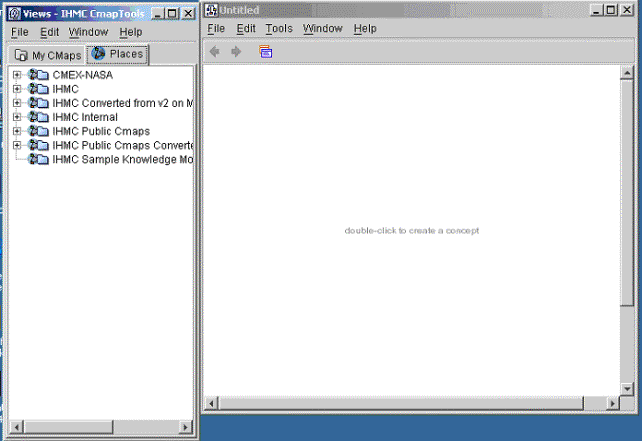
- nella finestra a destra, riservata alla mappa vera e propria, compare un preciso suggerimento su come fare per creare il primo concetto;
- nella parte destinata ai progetti, la finestra delle Views, apprezziamo che il lavoro in locale (linguetta My CMaps) sia ben distinto da quello in rete (linguetta Places).
- è adottata in modo uniforme la metafora delle cartelle;
- non si apre più in automatico la fastidiosa finestra dell’Help.
Se clicchiamo su una delle cartelle contenenti le mappe in rete, si apre una nuova finestra, e questo moltiplicarsi di oggetti disponibili (e mobili!) mi sembra da una parte poter, forse, rendere più flessibile il lavoro, dall’altra, più probabilmente poter essere fonte di disorientamento per qualche utente. Se si vuole evitare questa pioggia di finestre è comunque possibile ciccare sui + a sinistra.
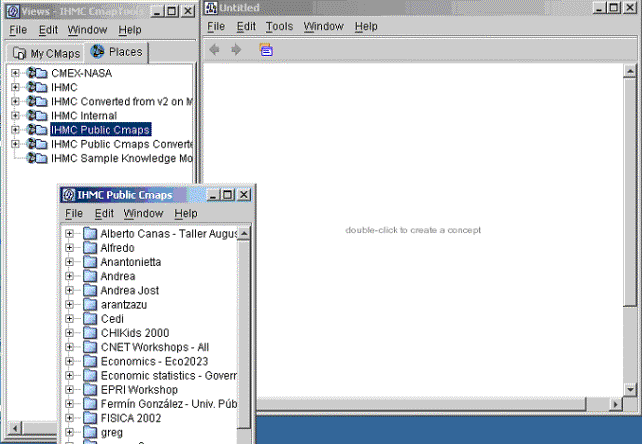
 Le
mappe prodotte con la versione precedente e collocate in rete del
progetto IHMC sono state “convertite” e collocate nelle cartelle di un apposito
server. Se ne attiviamo una, assistiamo a una nuova pioggia di finestre, per
cui valgono le precedenti considerazioni e l’avvertenza sull’uso del + a
sinistra. Al momento, poi, sembrano non esserci protezioni, per cui ciascuno
potrebbe intervenire sul lavoro degli altri. Non vi sono comunque effetti sulle
mappe salvate come pagine WEB. Non sono disponibili opzioni di protezione
via password e nemmeno la possibilità di passare dall’editing al browsing di un
lavoro.
Le
mappe prodotte con la versione precedente e collocate in rete del
progetto IHMC sono state “convertite” e collocate nelle cartelle di un apposito
server. Se ne attiviamo una, assistiamo a una nuova pioggia di finestre, per
cui valgono le precedenti considerazioni e l’avvertenza sull’uso del + a
sinistra. Al momento, poi, sembrano non esserci protezioni, per cui ciascuno
potrebbe intervenire sul lavoro degli altri. Non vi sono comunque effetti sulle
mappe salvate come pagine WEB. Non sono disponibili opzioni di protezione
via password e nemmeno la possibilità di passare dall’editing al browsing di un
lavoro.
Molto efficiente è il “Navigator”, che consente di scorrere più facilmente una mappa, agendo su porzioni della stessa:

Come già accennato, la logica operativa di fondo è rimasta la medesima.
Nella versione precedente però si doveva in primo luogo definire un progetto, mentre ora si lavora in modo più semplice.
In locale (My Cmaps) è infatti possibile elaborare direttamente una mappa (File/New Map) senza definire preventivamente nulla e i vecchi “progetti” (Project) sono trattati come cartelle (Folder) – File/New Folder. Il vincolo di creazione o selezione di un Folder prima di poter realizzare una mappa permane su alcuni server, non per IHMC Public Cmaps.

L’immagine precedente fa vedere che:
- le attribuzioni tipografiche dei concetti si possono definire molto intuitivamente, dal momento che compare in automatico la tavolozza “Styles”;
- il Navigator compare anche in sede di produzione della mappa.
Vediamo ora come associano risorse a un concetto. Anche in questo caso le modalità operative sono state semplificate. È infatti possibile trascinarle su di un concetto direttamente del Desktop o da una cartella della finestra Views, ovviamente dopo avercele collocate.
Quindi bisogna collocare le risorse che si vogliono usare sul Desktop o all’interno del Folder di riferimento nella finestra Views. Da qui sarà possibile trascinarle direttamente sui concetti. E quindi:
a. Le risorse generiche relative a un lavoro si aggiungono alle cartelle della finestra Views attivando File/Add Resource(s) nella finestra medesima: si apre un box di dialogo nel quale consigliamo di attivare More Options, come in figura; la struttura e le funzioni proposte sono simili a quelle della versione precedente.

Sottolineiamo quindi solo la funzione di due icone:
 ci porta a lavorare sulla rete accesso alle
risorse di rete,
ci porta a lavorare sulla rete accesso alle
risorse di rete,
mentre  ci
permetterà di attingere a ciò che abbiamo in locale.
ci
permetterà di attingere a ciò che abbiamo in locale.
b. Le risorse di rete si aggiungono nelle cartelle della finestra Views attivando File/Add Url nella finestra stessa. Si apre il seguente box di dialogo:

La struttura logica è rimasta anche in questo caso la stessa della versione precedente; in più è possibile associare alla risorsa parole-chiave per una successiva sua ricerca.
Per connettere le risorse ai concetti, oltre al drag and drop., è possibile selezionare il nodo che interessa e poi attivare Edit/Edit Resources nei menu della mappa.
Si apre una finestra simile alla precedente, ripresa in figura, dalla quale è possibile selezionare quanto interessa collegare. Si badi che il pulsante che realizza l’operazione è Update

Anche qui è molto importante imparare a manovrare con le due icone precedentemente segnalate.
